IPhone-hälytys auttaa meitä heräämään ajoissa, osallistumaan tärkeisiin kokouksiin ja hallitsemaan päivittäisiä aikataulujamme tehokkaasti. Voi olla turhauttavaa, jos iPhonesi hälytys ei toimi odotetulla tavalla. Yksi yleisesti raportoitu ongelma on iPhone-hälytys, joka ei anna ääntä.
Tässä viestissä perehdytään mahdollisiin syihin sen takana iPhone-hälytys ei toimi ongelma. Lisäksi tarjoamme sinulle seitsemän tehokasta korjausta, jotta et enää koskaan menetä tärkeää tapaamista.
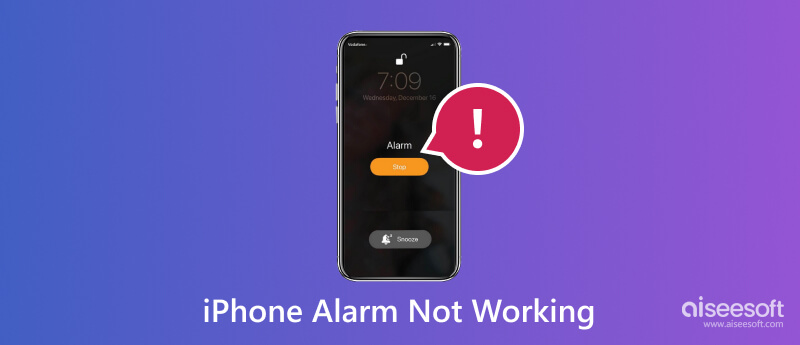
iPhonen hälytys on välttämätön monille käyttäjille, koska se auttaa heitä heräämään ajoissa, seuraamaan tehtäviä ja hallitsemaan aikatauluja tehokkaasti. Saattaa kuitenkin olla, että hälytys ei laukea, mikä voi johtaa mahdollisiin haitoihin. Ennen kuin kerromme, kuinka se korjataan, haluaisimme ensin keskustella tärkeimmistä syistä, joiden taustalla on iPhone-hälytys, joka ei toimi.
Ohjelmiston häiriöt: Yksi tärkeimmistä syyllisistä iPhonen hälyttimen toimintahäiriöiden takana on ohjelmiston häiriöt tai virheet. Nämä voivat johtua useista tekijöistä, kuten yhteensopimattomista päivityksistä, ristiriitaisista sovelluksista tai tilapäisistä järjestelmäongelmista. Ohjelmistohäiriöiden ilmetessä hälytys ei välttämättä toimi tai se ei reagoi.
Hiljainen tila tai Älä häiritse: Toinen yleinen syy, miksi hälytys ei toimi iPhonessa, on, kun laite on asetettu äänettömään tilaan tai Älä häiritse -tilaan. Oletusarvoisesti nämä asetukset voivat estää saapuvat ilmoitukset, mukaan lukien hälytykset.
Virheelliset iPhone-hälytysasetukset: Joskus hälytyksiin liittyviä ongelmia voi syntyä virheellisten asetusten vuoksi, kuten hälytyksen väärään aikaan asettamisesta, ristiriitaisista tai päällekkäisistä hälytyksistä tai tiettyjen viikonpäivien virheellisestä käytöstä poistamisesta. Asetukset on ehdottomasti tarkistettava uudelleen mahdollisten virheiden välttämiseksi.
Akku- tai virtaongelmat: Toinen tekijä, joka voi vaikuttaa iPhone-hälyttimen luotettavuuteen, ovat akkuun tai virtaan liittyvät ongelmat. Jos iPhonesi akku on vähissä tai siinä on latausongelmia, sen teho ei välttämättä riitä hälytyksen laukaisemiseen.
Kolmannen osapuolen sovellukset ja asetukset: Jotkut iPhonen kolmannen osapuolen sovellukset tai asetukset voivat häiritä hälytysjärjestelmää ja aiheuttaa sen toimintahäiriön. Näin voi tapahtua, jos sovelluksella on liikaa käyttöoikeuksia tai se on ristiriidassa iPhonen asetusten kanssa.
Laitteisto-ongelmat: Harvinaisissa tapauksissa iPhonen laitteistokomponenttien vauriot voivat häiritä hälyttimen kykyä toimia oikein.
Kun sinulla on ongelmia iPhone-hälytyksen kanssa, joka ei soi tai ei toimi tarkoitetulla tavalla, voit ratkaista ongelman seuraavien vianetsintävaiheiden avulla.
Jos iPhone-hälytin ei toista kappaletta, tarkista ensin siihen liittyvät asetukset. Avaa kello app ja kosketa hälytys näytön alareunassa. Varmista, että haluamasi hälytys on käytössä ja että sillä on ajastettu aika. Tarkista, onko äänenvoimakkuus asetettu oikein hälytysääntä varten. Testaa erilaisia hälytysääniä varmistaaksesi, että ongelma ei liity tiettyyn äänitiedostoon.
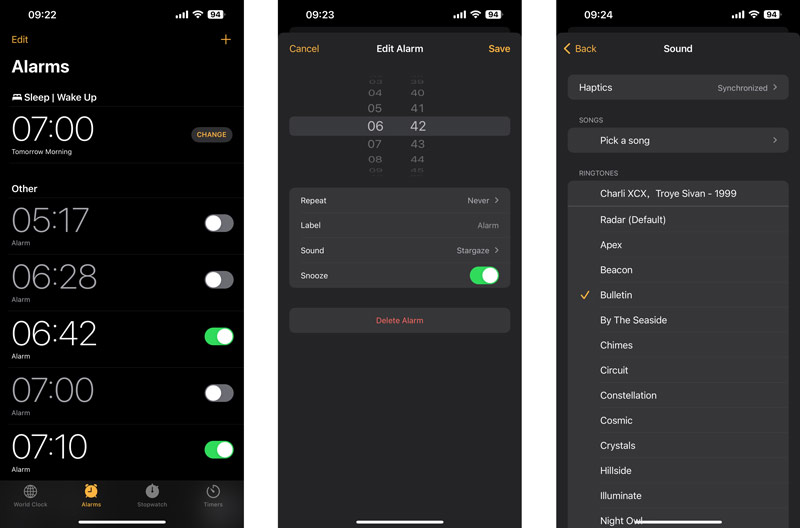
Avaa Ohjauskeskus ja tarkista, onko puolikuun painike paikallaan, mikä osoittaa sen Älä häiritse tila on käytössä. Napauta tila poistaaksesi Älä häiritse -tilan käytöstä. Vaihda iPhonen sivulla olevaa fyysistä äänetöntä kytkintä varmistaaksesi, että se ei ole äänettömässä tilassa. Varmista, että Silent Mode -vaihtoehto on poistettu käytöstä ohjauskeskuksessa
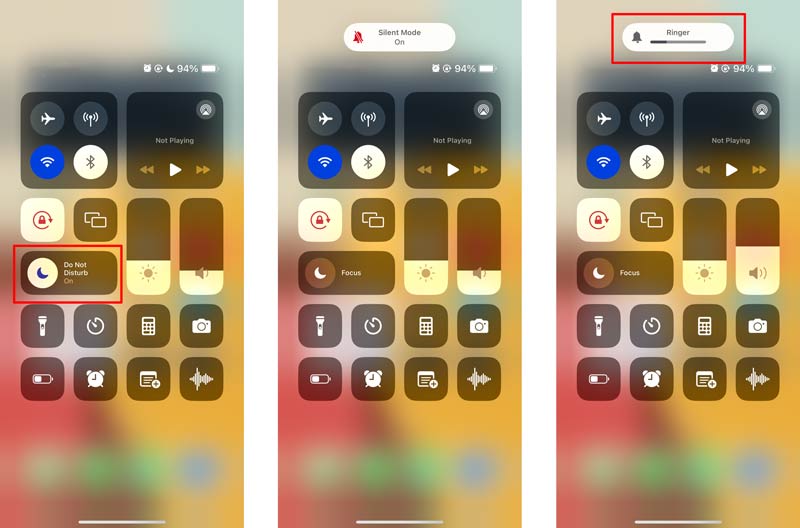
Paina virta- ja äänenvoimakkuuspainikkeita, kunnes saat virran pois päältä -liukusäätimen. Liu'uta virta pois -liukusäädintä sammuttaaksesi iPhonesi. Odota noin yksi tai kaksi minuuttia ja pidä sitten virtapainiketta painettuna käynnistä iPhone uudelleen. Tarkista, toimiiko hälytystoiminto nyt oikein.
Päivitä iPhonesi uusimpaan iOS-versioon valitsemalla Asetukset, Yleiset ja ohjelmistopäivitys. hana Lataa ja asenna jos päivitys on saatavilla. Päivityksen jälkeen testaa hälytys uudelleen nähdäksesi, toimiiko se oikein.
Ohjelmiston päivittäminen voi usein ratkaista ohjelmistoon liittyviä ongelmia. Lisäksi varmistamalla, että kaikki sovellukset ovat ajan tasalla, ja poistamalla yhteensopimattomia tai ristiriitaisia sovelluksia, voit poistaa mahdolliset ohjelmistohäiriöt.
Jos ongelma jatkuu, iPhonen kaikkien asetusten palauttaminen voi usein ratkaista ohjelmistoristiriidat, jotka voivat vaikuttaa hälytysjärjestelmään.
Siirry kohtaan Asetukset, napauta Yleistä ja valitse sitten Siirrä tai nollaa iPhone vaihtoehto. hana asettaa uudelleen ja valitse Nollaa kaikki asetukset. Testaa hälytystoimintoa, kun iPhone käynnistyy uudelleen.

Jos iPhone-hälytys, joka ei toista kappaletta, johtuu järjestelmään liittyvistä ongelmista, voit käyttää tehokasta Aiseesoft iOS -järjestelmän palautus sen ratkaisemiseksi. Se voi ratkaista erilaisia iPhone-hälytysongelmia ilman tietojen menetystä.

Lataukset
iOS-järjestelmän palautus - Korjaa hälytys iPhone ei toimi
100 % turvallinen. Ei mainoksia.
100 % turvallinen. Ei mainoksia.
Kun iPhonesi hälytys ei toimi kunnolla, lataa ja käynnistä iOS-järjestelmän palautus tietokoneellesi. Sen avulla voit helposti korjata yli 50 järjestelmään liittyvää ongelmaa.

Sinulla on kaksi korjaustilaa korjataksesi hälytyksen iPhone ei toimi. Voit ensin valita Vakio-tila iPhonen hälytysongelman ratkaisemiseksi.

Yhdistä iPhonesi ja auta se tunnistamaan onnistuneesti. Vahvista laitteen tiedot ja napsauta Optimoida painiketta.

iOS-järjestelmän palautuksen avulla voit päivittää iOS-version tai päivittää sen korjausprosessin aikana. Valitse haluamasi ohjelmistoversio ja lataa oikea laiteohjelmistopaketti korjataksesi iPhonen hälytyksen.

Valitse Korjaa nyt -painiketta, kun lataus on valmis. iOS System Recovery korjaa järjestelmäongelman ja palauttaa iPhonen normaaliksi. Jos tämä menetelmä ei korjaa ongelmaa, iPhone ei käynnisty, siirry lisätilaan.
Liitä iPhone tietokoneeseen ja käynnistä iTunes tai Finder. Valitse iPhonesi Yhteenveto-osiosta tai Sijainnit. Varmuuskopioi ensin iPhone-tietosi ja käytä sitten Palauta iPhone vaihtoehto iOS-laitteen palauttamiseksi. Palauta iPhonen tehdasasetukset noudattamalla näytön ohjeita. Kun palautus on valmis, valitse palautusvaihtoehto aiemmin luomastasi varmuuskopiosta. Odota palautusprosessi loppuun ja testaa sitten hälytystoimintoa.
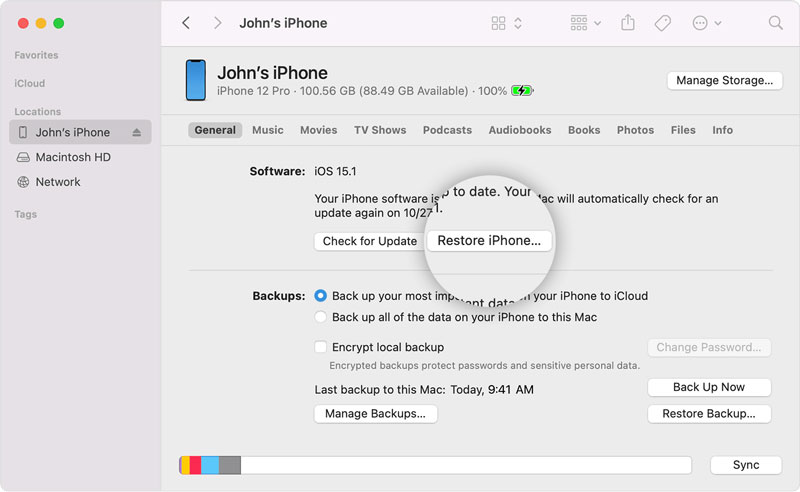
Kuinka nollaan iPhone-hälytyksen?
Avaa Kello-sovellus ja napauta Hälytys-välilehteä näytön alaosassa. Etsi hälytys, jonka haluat nollata, ja napauta sitä. Napauta Muokkaa-painiketta säätääksesi herätysaikaa, ääntä ja muita asetuksia haluamallasi tavalla. Kun olet tehnyt tarvittavat muutokset, napauta Tallenna-painiketta nollataksesi hälytyksen.
Miksi kaikki hälytykseni katosivat?
On mahdollista, että ohjelmistossa oli häiriö, joka sai hälytykset poistumaan. Toinen mahdollisuus on, että joku laitettasi käyttävä on vahingossa poistanut hälytykset.
Kuuluuko iPhone-hälytin Älä häiritse- tai Äänetön-tilassa?
Kun iPhonesi on Älä häiritse -tilassa, asettamasi hälytykset soivat silti. Et kuitenkaan saa ilmoituksia tai puheluita, kun Älä häiritse -tila on käytössä. Toisaalta, jos iPhonesi on äänettömässä tilassa, myös hälytykset soivat, mutta laitteesta ei kuulu ääntä. Sen sijaan se vain värisee.
Yhteenveto
Vaikka iPhonen hälytysominaisuus on yleensä luotettava, se ei ole immuuni satunnaisille toimintahäiriöille. Hälytyksiin liittyvien ongelmien taustalla olevien mahdollisten syiden ymmärtäminen voi auttaa käyttäjiä vianmäärityksessä ja ongelman ratkaisemisessa nopeasti.
Useimmissa tapauksissa tässä oppaassa esitettyjen seitsemän vianmääritysvihjeen noudattamisen pitäisi ratkaista ongelma hälytys ei toimi iPhonessasi. Jos ongelma kuitenkin jatkuu, saattaa olla tarpeen ottaa yhteyttä Apple-tukeen tai käydä valtuutetussa huoltokeskuksessa lisäapua varten.
iPhone ei toimi
1. Korjaa langaton laturi, joka ei toimi iPhonessa 2. Tapoja akun säästämiseen 3. iPhone jumissa latausnäytössä 4. Puhelinta ei veloiteta 5. Korjaa iPhone ei lataudu
Korjaa iOS-järjestelmäsi normaaliksi useissa tilanteissa, kuten jumittumisessa DFU-tilassa, palautustilassa, kuuloketilassa, Apple-logossa jne. Normaaliksi ilman tietojen menetystä.
100 % turvallinen. Ei mainoksia.
100 % turvallinen. Ei mainoksia.